Мобильное приложение транспортной карты «Стрелка» (мобильное приложение «Стрелка») позволяет:
- записать в смартфон транспортную карту Московской области «Стрелка»;
- удаленно пополнять ее баланс;
- отслеживать баланс карты;
- историю операций пополнения карты и
- следить за количеством совершенных поездок.
В дальнейшем пользователям мобильного приложения «Стрелка» будет доступна функция автоматического пополнения баланса карты.
В случае привязки к транспортной карте «Стрелка» банковской карты не нужно будет каждый раз вводить ее реквизиты карты для пополнения баланса транспортной карты:
- данные банковской карты будут храниться на защищенных серверах банка-эквайера, который обслуживает мобильное приложение «Стрелка».
(ссылка для скачивания мобильного приложения для iOS, Android и Windows размещена на странице приложений сайта транспортной карты strelkacard.ru/apps)
Как пользоваться мобильным приложением транспортной карты «Стрелка»:
Настройка приложения антирадар «Стрелка» и принцип его работы (много болтовни 😀)
- установить мобильное приложение «Стрелка» на мобильное устройство;
- прямо в нем пополнить баланс транспортной карты любой платежной картой Visa или MasterCard и
- оплачивать поездки в общественном транспорте.
Для пополнения баланса транспортной карты необходимо:
- ввести в мобильное приложение ее 11-значный номер и
- ввести реквизиты банковской карты.
Пользователь карты «Стрелка» может сохранить все данные в системе транспортной карты, чтобы в дальнейшем быстро и удобно ее пополнять. Вся информация будет надежно защищена. Если у пользователя карты уже заведен аккаунт на сайте strelkacard.ru, опционально можно связать его с аккаунтом мобильного приложения.
Инструкция по использованию мобильного приложения транспортной карты «Стрелка»
Шаг 1. Для установки мобильного приложения «Стрелка» скачайте его в одном из магазинов (AppStore, GooglePlay, WindowsPhone).
Шаг 2. Нажмите «Установить».
Шаг 3. Нажмите «Принять».
Шаг 4. Введите email или номер мобильного телефона и нажмите кнопку «Продолжить».
Можно ознакомиться с условиями пользовательского соглашения. Для этого необходимо нажать на ссылку «Условия использования». Затем выберите «Я согласен с условиями использования» и нажмите «Продолжить».
Шаг 5. Введите код, полученный в СМС сообщении или на email, и нажмите «Продолжить».
Шаг 6. Придумайте пароль, введите его и нажмите «Продолжить».
Шаг 7. Нажмите «Готово». Номер мобильного телефона/email и пароль можно использовать для входа в личный кабинет на сайте strelkacard.ru.
Шаг 8. Введите номер и код транспортной карты «Стрелка».
Система откроет главный экран мобильного приложения и покажет баланс карты.
Шаг 9. При повторном запуске мобильного приложения для облегчения безопасного входа система предоставляет возможность создать 4х-значный ПИН-код.
Для создания ПИН-кода необходимо выполнить следующие действия. Для этого нажмите «Установить».
Шаг 10. Придумайте и введите ПИН-код .
Шаг 11. Для добавления транспортной карты в мобильное приложение «Стрелка» пользователю необходимо выполнить следующие действия:
- запустить мобильное приложение;
- выполнить свайп влево до экрана с кнопкой «Добавить транспортную карту»,
- нажать «Добавить».
Свайп — это специальный жест, когда вы кладете палец на экран смартфона или планшета и ведете его в нужном направлении по экрану. Например, чтобы открыть шторку на смартфоне, нужно сделать свайп от верхней рамки устройства к нижней.
Шаг 12. Введите номер и код транспортной карты и намите «Сохранить». Мобильное приложение «Стрелка» также позволяет ввести собственное название карты для удобства работы с несколькими транспортными картами.
Пополнение транспортной карты «Стрелка» с мобильного приложения
Шаг 1. Чтобы пополнить баланс транспортной карты, выберите в мобильном приложении нужную транспортную карту и нажмите «Пополнить».
Шаг 2. Выберите сумму пополнения из меню или введите самостоятельно. Баланс транспортной карты не может превышать 3 000 рублей.
Шаг 3. Нажмите «Оплатить».
Шаг 4. Выберите из меню источник платежа и произведите процедуру оплаты, следую указаниям платежной системы.
Особенности мобильного приложения транспортной карты «Стрелка»
- Блокировка карты «Стрелка»
При утрате транспортной карты можно воспользоваться услугой блокировки карты в мобильном приложении. Карта будет заблокирована в течение суток, а денежные средства со «Стрелки» можно будет вернуть при обращении в пункт обмена и возврата.
Войти в мобильное приложение пользователь может по отпечатку пальца. Это значительно повышает удобство пользования сервисом и обеспечивает безопасность данных владельца карты.
Можно добавить новую карту «Стрелка» в личный кабинет сканированием штрих-кода на оборотной стороне карты.
Владелец карты может посмотреть более подробную информацию о поездке (дата, время, перевозчик, номер билета, номер маршрута, номер поездки и т.д.). Для этого в списке операций необходимо выбрать нужный маршрут.
Реализована функция отображения дизайна карт в зависимости от их типа:
- карта «Стрелка»,
- карта «Стрелка» с приложением «Тройка»,
- карта «Тройка» с приложением «Стрелка»,
- льготная карта «Стрелка» или
- карты «Стрелка» для учащихся и школьников.
- Пополнение карты
Добавлена активная кнопка для пополнения баланса «Стрелки» в push-уведомлении о низком балансе.
Не нужно вводить пароль при повторном входе в мобильное приложение. Достаточно один раз ввести ПИН-код и воспользоваться функцией «Запомнить и настроить ПИН-код для входа».
Добавлен раздел в мобильное приложение, из которого можно узнать:
- период и размер скидки,
- стоимость проезда по внутригородскому тарифу по карте «Стрелка» на текущий момент.
Максимальная стоимость проезда по карте «Стрелка» на городских маршрутах с регулируемым тарифом составляет 30 рублей. Далее в зависимости от количества поездок стоимость уменьшается:
- первые 10 поездок — по максимальному тарифу,
- каждые следующие 10 поездок — на 2 рубля дешевле, вплоть до 20 рублей.
Период учета поездок для предоставления скидки — 30 календарных дней и начинается с даты первой оплаты поездок.
- Каналы пополнения транспортной карты «Стрелка»
Расширены каналы пополнения. Для пополнения карты необходимо в мобильном приложении выбрать раздел «Пополнить», указать сумму пополнения и выбрать способ оплаты:
Добавлены услуги по карте. Можно оперативно получить информацию о совершенных транзакциях по карте «Стрелка»:
- пополнение баланса,
- списание с карты,
- снижение остатка до порогового значения (пользователь устанавливает порог самостоятельно),
- статус блокировки карты.
Получать уведомления возможно на мобильный телефон в виде СМС сообщения или на электронную почту в виде электронного письма.
Благодаря NFC-технологии можно:
- привязать карту «Стрелка»,
- распознать ее номер для проверки баланса и пополнения, просто приложив карту к задней стороне смартфона.
- Блокировка карты
После блокировки карты специалистом службы клиентской поддержки соответствующий статус появляется в мобильном приложении.
Видео: Единая транспортная карта Подмосковья «Стрелка»
Источник: kolesovgb.ru
Объекты и уведомления
В этом разделе будут ответы на вопросы:
— Как настроить звуки, голоса и бипер (бип-бип-бип)
— Как приложение Стрелка предупреждает о радарах и камерах видеофиксации ГИБДД
— Как сделать, чтобы уведомления были только при превышении, когда идешь на штраф
— Как быстро менять все параметры при выезде на трассу или въезде в город.
— Как попробовать сделанные настройки (режим Демо)
В 2022м году в связи с ростом количества камер на дорогах, были уменьшены дистанции предупреждений (иначе местами получалась бесконечная говорильня). Прошу давних пользователей проверить и, возможно, подкорректировать настройки объектов.
Программа предупреждает вас об объектах (камеры, радары, посты, и т.п.) с помощью уведомлений посредством:
1. Окна на экране поверх всех других программ (на первом рисунке — виды окон)
2. Звука-рингтона из встроенных в программу или собственного.
3. Голосовой фразы (третий рисунок).
4. Бипера (с настройкой частоты и длительности).
5. Вибрации. 
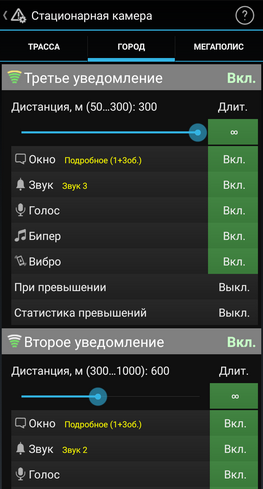
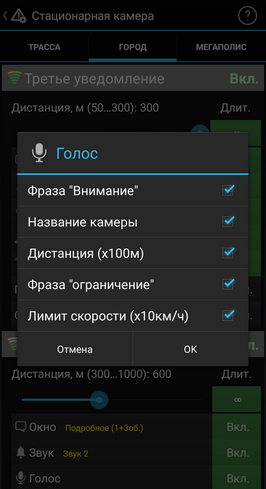
Уведомлений может быть одно, два или три на разных дистанциях. Так сделано, чтобы в плотном потоке лишний раз напомнить о камере видеофиксации впереди.
Уведомление может выдаваться только, если вы превышаете скорость.
Настраиваются все возможные параметры для трех типов профилей — Трасса-Город-Мегаполис.
Идея такая:
ПРОФИЛЬ->ОБЪЕКТ->1-3 УВЕДОМЛЕНИЯ->Блок настроек
Например:
ГОРОД->КАМЕРА->ДАЛЬНЕЕ->Дистанция, окно, звук, голос, бипер и т.п.
ТРАССА->КАМЕРА->ДАЛЬНЕЕ->Дистанция, окно, звук, голос, бипер и т.п.
ГОРОД->КАМЕРА->БЛИЖНЕЕ->Дистанция, окно, звук, голос, бипер и т.п.
На картинке показано более подробно. Как видите, для одного и того-же типа радара для Трассы, Города и Мегаполиса можно указать как разные дистанции, так и разные звуки, голосовую фразу, форму окна и т.п. Таким образом достигается высочайшая гибкость настройки приложения Антирадар Стрелка. Для упрощения настроек предусмотрены: Мастер и готовые Наборы в облаке. 


Настройка уведомлений
Включение и выключение уведомления «в целом» производится при нажатии в правой части заголовка (см.рис.1). Крайне не рекомендуется выключать более ближнее при включенном более дальнем. При выезде с боковой дороги «под камеру» вы можете потерять уведомление целиком (см.дальше).
Длительность отображения окна выбирается нажатием на кнопку «Длит» (рис.2. и 3.)
В случае длительности «до проеда камеры» (рис.3.) появляется окно, проговаривается предупреждение, а затем окно остается на экране до проезда камеры, при этом программа напоминает об объекте бипером.
Важно: Если установлено фиксированное значение (3-5. 11секунд), по истечении этого времени окно убирается, фраза обрывается — эта опция оставлена «исторически», к применению не рекомендуется! 


Для каждого уведомления также можно установить:
— Дистанцию.
— Длительность.
— Тип окна, его размер и местоположение ).
— Звук — короткий звуковой сигнал, можно выбрать из 40 встроенных в программу звуков. Также можно использовать свои звуки (второй рисунок). Для этого звуковой файл нужно сконвертировать в этот-же формат (wav-44100-16bit-mono), затем положить в папку Android/data/com.ivolk.StrelkaGPS/files/strelka/uservoices в основной памяти. Максимальный размер файла — 256кб. Для конвертации можно воспользоваться программой winamp или бесплатным сервисом в интернете.
— Голосовую фразу
Программа строит голосовую фразу из 5 частей:
1. Слово «внимание»
2. Название объекта (например слово «Стрелка»)
3. Расстояние (например «тысяча двести метров»)
4. Слово «Ограничение»
5. Величину ограничения скорости на этом участке (например «сто десять»)
— Бипер — это такой звук бип-бип-бип, чтобы не забыть о камере при обгоне или на светофоре. Для бипера настраивается частота в Герцах (для далеких от физики и музыки: клавиша в середине «пианины» имеет частоту 440Гц), длительность звука и длительность паузы. Здесь-же есть кнопка «Тест», чтобы попробовать настройку.
— Вибро — самая простая настройка — просто включает или выключает. 


Настройку сразу нескольких объектов «оптом» можно сделать с помощью Мастера
Дополнительные настройки
«При превышении» — При установке этой настройки вы не будете получать уведомления, если ваша скорость ниже, чем ограничение на этом участке, которое меряет камера + установленное превышение.
Например, на рисунке, до превышения (на 1км/ч) — ничего нет, при превышении до 10км/ч — окно без звука. Далее по-полной.
Режим «при превышении» работает при ==Превышении скорости выше той, что меряет камера впереди==!!
То есть — например, ставите окно +10км/ч, а звук +20км/ч.
Стрелка на 100км/ч (МКАД) — окно появляется при 111км/ч, бипер пикает при 121км/ч,
Т.е. как-только пошли под штраф — запикал бипер.
Снижаете обратно — бипер выключился.
Опять разогнались — запикал.
Стрелка на 60км/ч (в городе) — окно появляется при 71км/ч, бипер пикает при 81км/ч,
Стрелка на 80км/ч (ТТК) — окно появляется при 91км/ч, бипер пикает при 101км/ч,
и так далее
Причем все это можно настроить по-разному для разных типов объектов и для разных профилей (город-трасса)
Обращаю внимание, что если в момент выдачи уведомления (по достижении дистанции) превышения для звука и голоса не достигло своего порога, то и в дальнейшем по этому диапазону дистанций звука и голоса уже не будет . 


«Статистика превышений» — используется для стационарных объектов, измеряющих скорость. В случаях превышения скорости на 1км/ч будет записываться статистика. Посмотреть ее можно в разделе «ИНФО»-«Статистика превышений».
«Только по будням» — используется для камер общественного транспорта. При установке во «Вкл» в выходные дни уведомлений по ним не будет.
Общие настройки
Оптимальные дистанции — если выбрана эта галочка, то первое уведомление будет происходить на дистанции, указанной в качестве оптимальной модераторами rd-forum. Дальнейшие уведомления — по заданным вами параметрам. В случае, если у объекта не указана оптимальная дистанция — будут использованы заданные параметры.
Минимальная скорость. Ниже этой скорости уведомлений по данному объекту происходить не будет. Данная настройка полезна в пробках, т.к. не отвлекает водителя ненужными сигналами. Минимальное значение 5км/ч, ниже — технически невозможно.
Только камеры «в спину» — для мотоциклистов. Будет предупреждать только о камерах видеофиксации ГИБДД, которые снимают задний номер.
Принцип работы программы при движении на камеру таков
Выдается окно и проигрываются звук и голос в соответствие с настройками. Если установлена определенная длительность, то предупреждение исчезнет после установленной длительности. Если установлено «До проезда камеры», то после разового предупреждения окно останется висеть на экране и по мере приближения к камере программа будет напоминать вам бипером. (см.рис.) 
Далее эта последовательность повтряется для каждого из уведомлений (если их несколько для данного типа объектов).
При изменении расстояний картинка поменяется на такую (первое установлено на 1600м, второе на 750). 
Если вы полностью выключаете одну из дистанций, то уведомление выдано не будет и бипер на этой дистанции также не будет работать. На рисунке ниже выключено второе уведомление. 
Так делать не рекомендуется, т.к. может явиться причиной «якобы пропуска камер». Например, включено первое уведомление, при выключенном втором — как на рисунке. Тогда уведомление закончится за 1000м и снова начнется за 300м. Если мешает звук — отключите его, поставьте маленькое окно и т.п., но нежелательно выключать уведомление целиком. 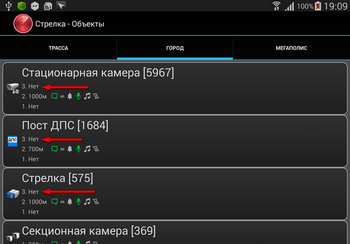
Важные особенности

А) Если по направлению движения есть несколько объектов, и по некоторым установлено определенное время уведомления, а по некоторым «до проезда. «, то
1. Будет выдано разовое уведомление по объекту в соответствие с дистанцией
2. Появится постоянное уведомление по объекту, у которого установлено «до проезда. »
Предположим, впереди пост, потом камера. Для камеры вы установили «до проезда камеры», для поста «3с».
В этом случае последовательность будет такая: пост1,камера1,камера-бипер, пост2, камера2, камера-бипер, пост3,камера3, камера-бипер
При этом во время работы бипера будет висеть окно от камеры и бипер работать с настройками камеры. Но если у камеры будет установлено подробное окно, то видно будет и расстояние до поста. В момент разового уведомления окно будет заменяться на то, которое установлено для поста.
Еще раз на примере (к вопросу о «проглатываниях камер»):
Предположим впереди две камеры и разница между ними как-раз такая-же как разница между первым и вторым предупреждением.
Тогда:
— Идет уведомление о второй камере (например 900м)
— Идет уведомление о первой камере (например 1800м)
— Переключаемся на постоянное о второй (900. 300) с бипером
Это логично, опаснее то ближайшее. Но и о первом объекте предупредить надо, чтобы потом не было желания разгоняться.
В) Если окно для разового уведомления не перекрывает окно для постоянного, то окно постоянного может не закрываться (про настройку вида окна и его положения в отдельном разделе «Настройка окон»).
С) Ряд объектов имеют «приоритеты». Т.е. если в одной точке находится пост и Стрелка, то первым всегда будет выдаваться уведомление о Стрелке. Приоритеты идут в таком порядке: Стрелки, камеры, камеры общественного транспорта, все остальные объекты.
D) При отсутствии движения все уведомления отключаются. Это логично — вы же не хотите в пробке или на светофоре слушать бесконечное пиканье бипера. Минимальную скорость отключения предупреждений можно установить кликнув на слово «Минимальная скорость». По умолчанию — 20кмч (для камер общественного транспорта 5км/ч).
Не рекомендуется ставить это значение меньше 15км/ч, т.к. точность измерения направления движения ухудшается и возможны ложные срабатывания на низких скоростях. На аппаратах с поддержкой двух систем (GPS-ГЛОНАСС) можно ставить вплоть до 5кмч.
E) В режиме постоянных уведомлений при изменении направления движения список камер может изменяться и даже пропадать. Это логично, т.к. вы могли повернуть на перпендикулярную улицу и уведомления стали неактуальны. Но возможно это и при перестроениях.
«Только проверенные объекты»
Эта опция выбирается в меню справа вверху. При ее установке Вы будете получать предупреждения только о тех объектах, которые проверены кураторами.
Галка «проговаривать Возможно» выключит это слово при построении голосовой фразы 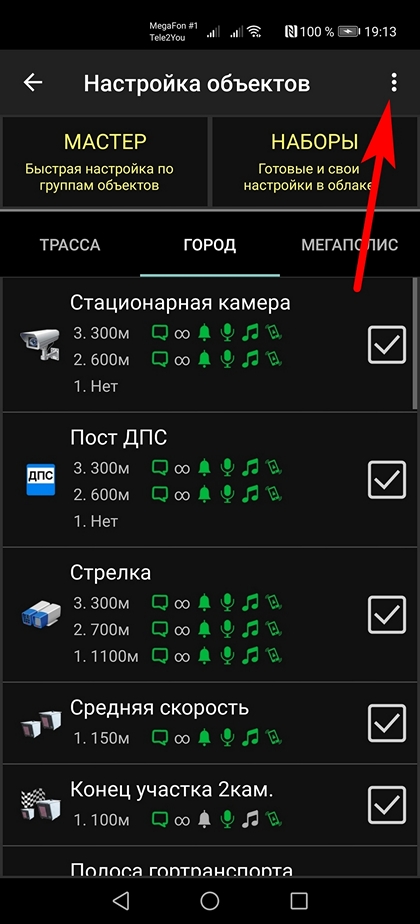
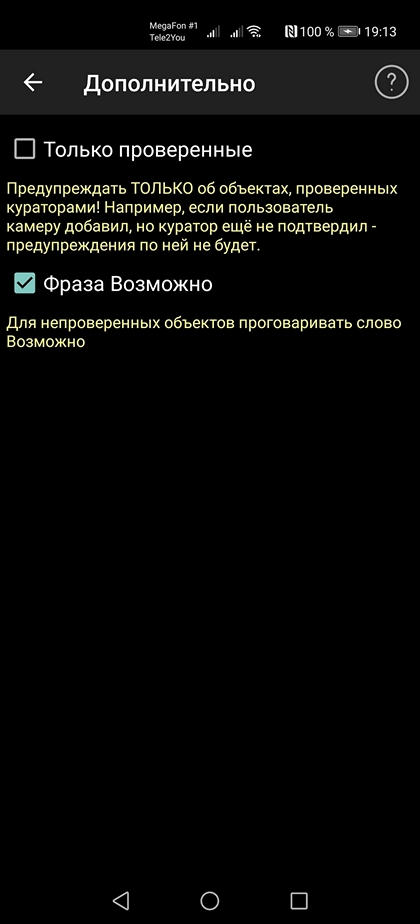
Демо — Режим тестирования
Кнопка «Демо» находится внизу под каждым набором уведомлений.
В режиме тестирования включается фиктивная камера на максимальном расстоянии, установленном вами в настройках. Далее включается имитация движения и все это прогоняется через реальный механизм обнаружения (т.е. стартует сервис, который вы можете видеть в строке уведомлений)
Первое обнаружение камеры происходит через 2,5. 3 секунды после старта теста. 


Остановить тест можно нажав на эту-же кнопку (надпись поменяется на «Стоп»). также тест остановится, как только вы виртуально «доедете» до объекта.
Во время теста будут выдаваться уведомления в полном соответствии с настройками — т.е. окно, рингтон, голос, бипер, вибро, также будут работать настройки «при превышении» и будний день.
Источник: www.ivolk.ru
Что фиксирует камера Стрелка и надо ли ее бояться?

Камера Стрелка, что фиксирует? В зависимости от типа она видит проезд на красный свет, превышение скорости, движение на закрывающий шлагбаум, выезд на полосу встречного транспорта и другие нарушения. Ниже рассмотрим, что это устройство, каких видов оно бывает, какие моменты фиксирует на дороге, и как его обмануть.
Что такое камера стрелка и как выглядит
Стрелка — комплекс контроля дорожного движения, имеющий принципиальное отличие от отечественных / зарубежных моделей. Его отличие состоит в изменении скорости одновременно до 20 автомобилей, которые попадают в зону действия прибора. Он фиксирует скоростной параметр не на одной точке, а в течение определенного периода — на расстоянии до 1 км. Выполняется версии СТ (стационарная) и М (мобильная).
Это уже не тот радар, который применялся в 1990-х годах. В его создании обновлении лучшие специалисты, что делает устройство почти неуловимым для радар-детекторов.

- максимальное / минимальное расстояние фиксации превышения — 1000 / 50 м;
- нижний / верхний порог фиксируемой скорости — 5 / 180 км/ч;
- погрешность определения скорости / дальности — 2 км/ч / 5 м;
- скорость записи — от 8 кадров/с.
Рассмотрим, как выглядит камера Стрелка, чтобы ее можно было распознать на дороге. Конструктивно корпус состоит из двух частей. В первую входит сам радар с герметичной крышкой и камера с ИК-лампочками для подсветки в темноте. Крепятся два устройства на одном кронштейне и стоят практически плотную друг к другу.

Что фиксирует стрелка
Разобравшись, что значит камера Стрелка, стоит уточнить перечень нарушений, которые она фиксирует. В основном устройство ориентируется на фиксацию превышения скорости, но может определять и другие отклонения от правил дорожного движения. К таковым стоит отнести:
- Пересечение перекрестка на красный свет.
- Проезд ж/д путей на закрывающийся или уже закрытый шлагбаум.
- Пересечение транспортного средства через сплошную линию и т. д.

Стрелка мобильного типа фиксирует те же нарушения, но устанавливается на треноге. Чаще всего сверху на специальных машинах.
Принцип работы
Особенность рассматриваемой модели состоит в способности контролировать одновременно до пяти полос. При этом направление движения транспортного средства не имеет значения. Как только устройство фиксирует превышение скорости, в блок поступают сведения о собственнике, после чего распечатывается постановление. В последнем содержится фото автомобиля, сведения о нарушении, бланк об оплате и имя собственника.

Если рассматривать, как работает камера Стрелка, стоит выделить следующий алгоритм:
- Отправка сигнала и их обработка после отражения от разных устройств.
- Создание трасс перемещения транспорта и передача информации для обработки.
- Выделение в потоке движущихся объектов с оценкой скоростного режима.
- Обработка радиолокационных и видео данных.
- Определение автомобилей, которые превысили допустимую скорость.
- Сопровождение такого транспорта по видеосигналу и запись движения с нарушением ПДД.
- Фиксирование информации на жесткий диск.
- Выдача команды на обнаружение / распознавание ГРЗ.
- Создание стоп-кадра машины, которая превысила допустимую скорость. Устройство обязательно фиксирует номер машины.
- Создание потока для контроля движения в онлайн-режиме.
- Передача информации в центр обработки информации по специальным линиям.
- Прием данных.
- Вывод сведений на экран монитора с учетом режима работы комплекса.
- Контроль исправности радара.
Отдельного внимания заслуживает вопрос, что означает камера Стрелка с позиции эффективности. В отличие от других похожих радаров она определяет превышение скорости еще до того, как водитель заметит оборудование. Даже в случае снижения скорости перед камерой это не дает результата, ведь девайс уже фиксирует нарушение. Это касается не только скоростного режима, но и разметки, а также проезда на красный.
Разновидности стрелки
При рассмотрении, что такое камера Стрелка на дорогах, нужно отметить разновидности такого девайса. Он бывает нескольких видов:
- СТ (старого типа) . Устройство фиксирует скорость движения, проезд на красный или пересечение сплошной. Камера может висеть на мачте или устанавливаться на треноге.
- М (мобильная версия) . Устанавливаются вдоль дороги, на Газели или микроавтобусы. Система автоматизирована, а выдвижение осуществляется с помощью специальных электрических моторов. Общая высота около 4,5 м, а само устройство может использоваться в любых удобных местах.

- СТ (нового типа) . Наиболее востребованная модель, которая активно применяется на дорогах РФ. Активно устанавливалась с 2011 до 2015 годов. Внешне имеет вид двух квадратных боксов из металла: камера с ИК-прожектором и доплеровский радар.
- «Плюс» — камера Стрелка, имеющая более современную конструкцию, выполнена в более длинном и узком корпусе. Предусмотрен дворник для очистки рабочего стекла. Пользуется спросом с 2016 года.

Как водители борются со Стрелкой
Камера типа Стрелки отличается сложностью обнаружения. Она захватывает и ведет цель уже, начиная с 1 км, но определение нарушения происходит уже на 200-300 м. В случае приближения на 100-150 м камера фиксирует номерной знак автомобиля. Особенность девайса в том, что он отправляет короткий импульс, а не сигнал электромагнитного типа. Многие радары не способны поймать такую волну, из-за чего водитель попадает на штраф.
Считается, что камера Стрелка не фиксирует нарушение в случае применения следующих методов:
- Наклейки на номера и другие способы скрыть госномер. Способ очень рискован и подразумевает заклеивание одной или более цифр клейкой лентой. При этом камера Стрелка фиксирует только часть государственного знака. Но нужно быть осторожным, ведь в случае остановки инспектором за это оштрафуют.

- Установка антирадара, который «видит» камеру Стрелка. На рынке доступно приборов, которые определяют короткие импульсы. Минус в том, что покупка таких девайсов обходится в высокую цену. К популярным моделям стоит отнести SilverStone F1 Monaco за 4300 р или Neoline X-COP 8500 за 7000 р.
- Использование приложения. Как вариант, можно установить программу на смартфон и видеть все установленные камеры Стрелка. Пример — программа «Антирадар Стрелка», доступная по ссылке play.google.com/store/apps/details?id=com.ivolk.StrelkaGPSgl=US. Имеет высокие оценки пользователей и помогает экономить бюджет.

- Применение навигатора. В случае обновления карт на навигационном устройстве можно всегда быть в курсе мест, где установлена камера Стрелка, и что она фиксирует. Особенность в том, что такой радар устанавливается в определенных местах, которые не меняются многие годы.
Как видно, камера Стрелка фиксирует много нарушений, но основная сфера действия завязана на измерение скорости. Чтобы избежать штрафов, можно установить приложение, использовать антирадар или навигатор, но проще всего — не нарушать правила. В комментариях расскажите, приходилось ли вам сталкиваться с таким радаром, и удалось ли его обмануть.
Источник: avtodigitals.ru